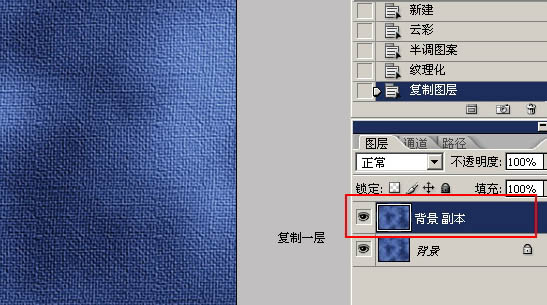PS打造牛仔布料文字效果
发布时间:2015-05-12 来源:查字典编辑
摘要:先来看看最终的效果图吧:photoshop教程效果图再来一个网友通过本例制作的效果图:具体的制作步骤如下:1、打开PS新建一个800*600...
先来看看最终的效果图吧:

photoshop教程效果图
再来一个网友通过本例制作的效果图:

具体的制作步骤如下:
1、打开PS新建一个800*600像素,分辨率为:72。背景为白色的文件,如下图。
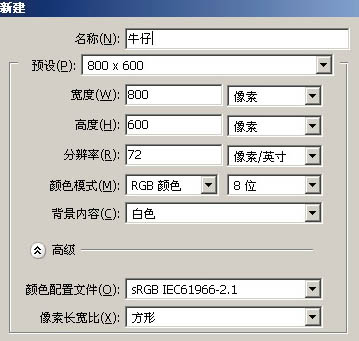
2、在工具栏把前景颜色设置为蓝色:#5F7EBE,背景颜色设置为深蓝色:#1a2455,如下图。
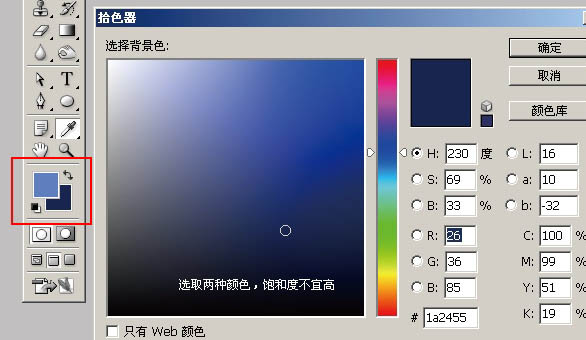
3、设置好颜色后执行:滤镜>渲染>云彩,效果如下图。设置的颜色恰好是牛仔部分需要的颜色。
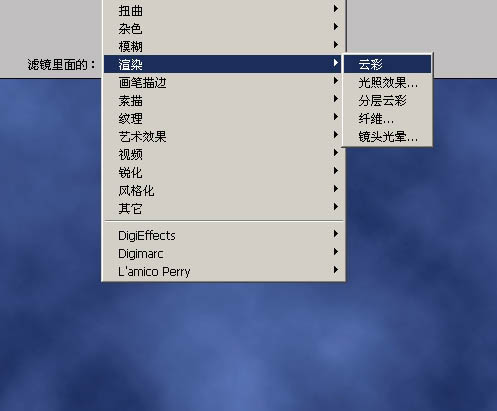
4、再执行:滤镜>素描>半调图案,数值默认,图案类型选择"网点",效果如下图。这一步大致做出针织的线条效果。
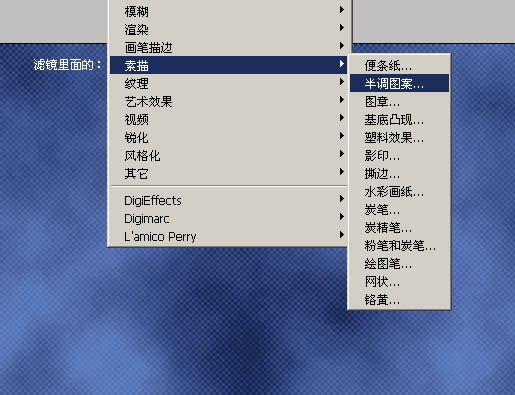
5、执行:滤镜>纹理>纹理化,参数设置如下图右。到这一步牛仔的纹理基本完成。
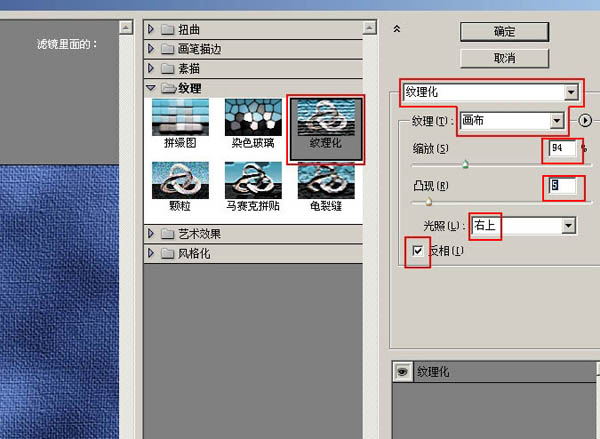
6、把做好的纹理图层复制一层,得到"背景副本"图层,如下图。